Avez-vous déjà accidentellement supprimé de précieuses photos de votre appareil Android, pour vous rendre compte plus tard que vous en aviez besoin ? N'ayez crainte, vous pouvez obtenir 4 solutions efficaces dans ce tutoriel pour récupérer les photos supprimées de l'album Récemment supprimé sur Android. Cette fonctionnalité est également appelée Corbeille ou Corbeille sur certains appareils Android. Commençons.

Est-il possible d’afficher les photos récemment supprimées sur les appareils Android ? La réponse est oui. Vous pouvez afficher vos photos récemment supprimées sur votre téléphone ou tablette Android à condition qu'elles n'aient pas été supprimées pendant 30 jours (l'album Récemment supprimées conserve les images et vidéos supprimées pendant 30 jours uniquement).
Si vos photos supprimées ne sont pas dans la période de validité, elles seront complètement supprimées. Dans ce cas, vous ne pouvez pas voir vos photos supprimées. Vous pouvez accéder à la galerie Récemment supprimées sur votre téléphone pour vérifier s'il contient les photos souhaitées.
L'album "Récemment supprimé" est désormais disponible sur la plupart des appareils Android, auquel vous pouvez accéder sur votre application Android Gallery. Il est extrêmement simple de restaurer les images de l'album.
Étape 1 : Allumez votre téléphone Android et accédez à l'application Galerie.
Étape 2 : Choisissez « Albums » en bas, puis faites défiler l'écran vers le bas pour trouver l'album « Récemment supprimé ».
Étape 3 : Touchez-le pour accéder à l'album et sélectionnez les images que vous envisagez de restaurer. Cliquez ensuite sur « Restaurer » pour déplacer les photos vers leurs albums d'origine.
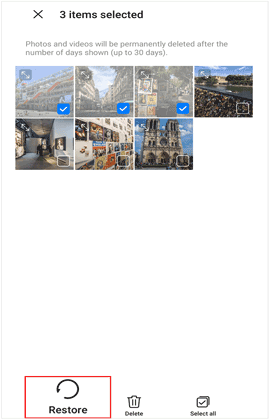
Lisez aussi : Explication détaillée : Comment transférer des photos d'iPhone vers Android
De nombreuses personnes aiment utiliser Google Photos pour sauvegarder et synchroniser leurs photos. Si vous avez sauvegardé vos images sur Android avec cette application, vous pouvez récupérer vos photos supprimées sans effort. De plus, Google Photos est capable de conserver les photos supprimées pendant 30 jours. Vous pouvez aller dans son dossier « Corbeille » pour récupérer les photos.
Étape 1 : lancez Google Photos sur votre téléphone Android et connectez-vous à votre compte Google.
Étape 2 : Appuyez sur « Bibliothèque » > « Corbeille » pour afficher vos images récemment supprimées.
Étape 3 : Choisissez les images dont vous avez besoin et cliquez sur « Restaurer » en bas.
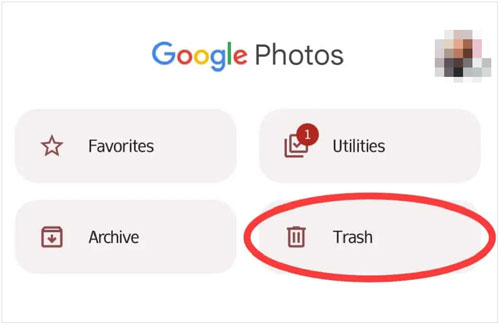
Lectures complémentaires : Comment récupérer des photos supprimées de File Safe in Vivo [Solutions et FAQ]
Il est simple de restaurer des photos récemment supprimées de Google Drive sur votre téléphone Android. Il existe également un dossier « Corbeille » sur Google Drive, stockant les fichiers supprimés dans les 30 jours, y compris les photos supprimées. Mais si vous n'avez pas téléchargé vos photos sur Google Drive, vous ne pouvez pas les récupérer avec cette méthode.
Étape 1 : Ouvrez Google Drive sur votre appareil mobile Android et assurez-vous que vous êtes connecté avec votre compte Google.
Étape 2 : Cliquez sur « Menu » et « Corbeille ». Maintenant, vous pouvez voir vos photos et autres fichiers récemment supprimés.
Étape 3 : Appuyez sur « Plus » à côté de l'image, puis cliquez sur « Restaurer ». Ensuite, l'image restaurée sera stockée sur Google Drive.
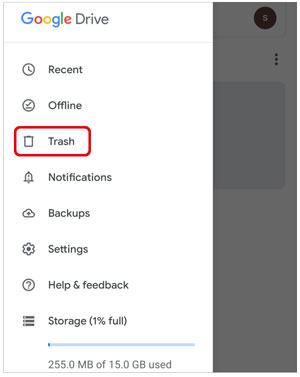
Que faire si vous n'avez aucune sauvegarde et que l'album « Récemment supprimé » a supprimé vos photos ? Les choses deviennent difficiles, mais ne vous inquiétez pas. Le programme de récupération - Samsung Data Recovery - peut vous aider à récupérer vos photos Android supprimées même si elles ont été supprimées de votre téléphone. Ce logiciel peut analyser le stockage interne sur Android et extraire vos fichiers supprimés. Il prend en charge plusieurs types de fichiers. Outre les photos, il peut récupérer des vidéos, des contacts, des SMS, des documents supprimés, etc.
- Récupérez les photos récemment supprimées des appareils Android sans sauvegarde.
- Vous permet de prévisualiser et de sélectionner les photos supprimées avant de les récupérer.
- Sauvegardez vos photos Android actuelles sur un ordinateur sans perte de qualité.
- La récupération des messages texte, contacts, musiques, vidéos supprimés , etc.
- Prise en charge d'Android 4.0 et versions ultérieures.
Téléchargez le logiciel de récupération.
Étape 1 : Installez le logiciel de récupération de photos sur un ordinateur et cliquez sur « Récupération Android » pour le lancer. Connectez ensuite votre appareil mobile Android à l'ordinateur via USB et suivez les instructions pour activer le débogage USB sur Android.
Étape 2 : Sélectionnez « Photos » et cliquez sur « Suivant ». Choisissez ensuite un mode pour numériser vos photos et appuyez sur « Continuer ».

Étape 3 : Vérifiez les images supprimées que vous souhaitez récupérer et appuyez sur l'icône « Récupérer » pour récupérer vos photos.

Q1 : Tous les appareils Android disposent-ils de l'album Récemment supprimé ?
Non, ces anciens appareils Android ne disposent pas de cette fonctionnalité. Selon les informations dont nous disposons, cette fonctionnalité est disponible sur Android 9.0 et versions ultérieures.
Q2 : Combien de temps l'album Récemment supprimé conserve-t-il mes photos supprimées ?
Il conservera vos photos supprimées pendant 30 jours. À propos, dans le passé, Google Photos conservait les photos et vidéos supprimées pendant 60 jours, mais cette période a été réduite à 30 jours.
Q3 : Est-il possible de récupérer des photos supprimées définitivement sur Android ?
Oui, vous pouvez utiliser un logiciel de récupération Android comme Samsung Data Recovery dans la partie 5 pour récupérer des images supprimées. Cependant, si vos fichiers supprimés ont été écrasés, ils seront très difficiles à récupérer, quels que soient les outils que vous utilisez.
La perte de photos de votre appareil Android ne doit pas nécessairement être une épreuve permanente. L'album "Récemment supprimé" vous permet de restaurer vos images supprimées directement dans les 30 jours, et de nombreux services cloud peuvent sauvegarder et restaurer vos fichiers. De plus, il existe sur le marché des applications des outils de récupération professionnels, tels que Samsung Data Recovery. Comme vous n'avez pas de sauvegarde, vous pouvez utiliser le programme de récupération pour récupérer vos photos.
Articles Liés
Les photos ne s'affichent pas dans la galerie sur Android : sortez des dilemmes de la galerie
Gérer les photos sur le téléphone Samsung avec des étapes faciles [astuces puissantes]
Comment déplacer des photos de Google Photos vers la galerie sur différents appareils
Transférez sans effort Google Photos vers iCloud [Migration facile]
4 méthodes viables pour récupérer des photos de l'ancien compte Google
Je me demande comment ne pas transférer de photos sur un nouvel iPhone ? Les solutions sont prêtes
Copyright © samsung-messages-backup.com Tous droits réservés.